Fix: Spotify på Samsung Galaxy Watch 4 fungerar inte
Miscellanea / / January 09, 2022
Utan att tänka på är Samsung ett av de bästa smartphonetillverkningsföretagen i världen. Men samtidigt producerar den också några oöverträffade smartklockor. För att nämna några är Galaxy Watch 4, Samsung Watch 3 och Galaxy Watch Active 2 några av de mest populära smartklockorna från Samsung som någonsin släppts. Men trots deras popularitet och användbarhet, som alla andra bärbara enheter, är Samsungs smartklockor också benägna att få olika typer av problem. I det här inlägget kommer vi att prata om ett av de vanligaste problemen som de flesta användare av Samsungs smartklockor lider av. För att vara mer exakt, idag kommer vi att prata om hur man fixar Spotify på Samsung Galaxy Watch som inte fungerar.
Så om du också är bland dem som är förvånade över detta problem, är vi här för att ge lite lättnad. Låt oss börja.
Fix: Spotify på Samsung Galaxy Watch fungerar inte
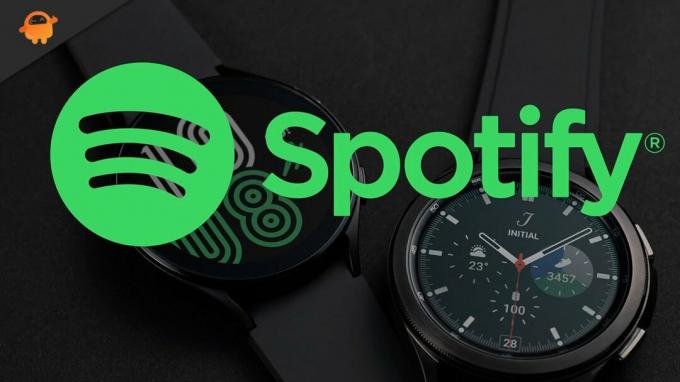
Sidans innehåll
-
Hur fixar jag Spotify på Samsung Galaxy Watch som inte fungerar?
- Fix: Starta om Spotify
- Fix 2: Force Close Spotify
- Fix 3: Ladda ner den senaste Spotify-uppdateringen
- Fix 4: Kontakta Samsung Support
- Slutord
Hur fixar jag Spotify på Samsung Galaxy Watch som inte fungerar?
Trots hur komplicerat problemet kan verka är det ganska enkelt att fixa Spotify på Samsung Galaxy Watch som inte fungerar. Nedan finns en lista över möjliga lösningar som du kan försöka bli av med problemet. Så, utan ytterligare dröjsmål, låt oss gå rakt in på lösningarna.
Fix: Starta om Spotify
Den allra första lösningen som du kan prova är att starta om Spotify. Chansen är mycket stor att problemet du står inför orsakas av en tillfällig bugg. Och det bästa sättet att bli av med det är att starta om programmet. Så här är stegen vi måste följa för att starta om Spotify på din Samsung smartwatch.
- På din Samsung smartwatch, gå mot "App-skärmen".
- Klicka på alternativet "Senaste appar". Ikonen "Senaste appar" kommer att ha två cirklar färgade grå.
- Navigera till önskad app (Spotify) och svep uppåt för att stänga den permanent. Annars kan du också svepa hela vägen till vänster och välja alternativet "Stäng alla" för att permanent stänga alla appar som körs i bakgrunden.
Det är allt. Starta om Spotify på din smartwatch och kontrollera om problemet är åtgärdat eller inte.
Fix 2: Force Close Spotify
Om du har använt Samsung smartklockor under en längre tid, så måste du vara medveten om att vissa appar inklusive Spotify måste installeras på både appar och smartphones. Med detta i åtanke, om en viss applikation ger olika problem på smarttelefonen, är chansen mycket stor att den kommer att agera konstigt på din smartklocka också.
Till exempel Spotify. Om Spotify är instabilt på din smartphone är det mest troligt att du kommer att få problem med att krascha, frysa och till och med "inte öppna" problem med den specifika applikationen på din smartklocka. För att åtgärda problemet är det bästa du kan prova att tvinga appen att stoppa med hjälp av den bärbara appen Galaxy. Så här är stegen du måste följa för att få jobbet gjort.
- Starta Galaxy Wearables applikation på din smartphone. Se till att du använder samma smartphone som smartklockan är ansluten till.
- Gå mot avsnittet "App".
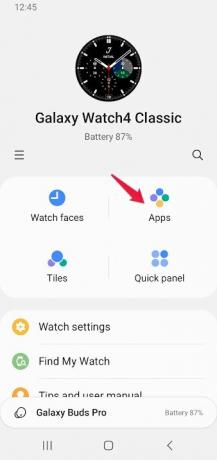
- I "Apps Menu" klickar du på alternativet "App info".
- Välj Spotify från listan över alla tillgängliga applikationer.
- Klicka på "Force Stop".
- Välj "Force Stop" igen i bekräftelserutan som dyker upp.
Det är allt. Starta nu om Spotify och kontrollera om du fortfarande står inför problemet eller inte.
Annonser
Fix 3: Ladda ner den senaste Spotify-uppdateringen
Om du inte har uppdaterat Spotify på länge på din smartklocka, är det troligt att du kommer att möta Spotify på att Samsung Galaxy-klockan inte fungerar. För att åtgärda problemet, ladda ner den senaste Spotify-programvaruuppdateringen för Samsung Galaxy smartwatches.
Fix 4: Kontakta Samsung Support
Vad händer om du fortfarande står inför problemet? I ett sådant scenario är det bästa du kan göra att kontakta Samsung support. Lägg ner och skicka in din oro i frågerutan. Vi hoppas att supportteamet snabbt löser ditt problem eller eskalerar det ytterligare.
Slutord
Det här handlade om hur man fixar Spotify på Samsung Galaxy-klockan som inte fungerar. Låt oss veta i kommentarerna om problemet är löst eller inte. Du kan också dela med dig av andra lösningar som du tror kan vara till hjälp i situationen. Dessutom, kolla gärna in vår andra smartwatch guide för att bli av med olika problem som kretsar kring wearables.
Annonser



